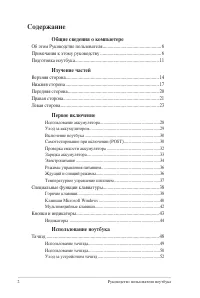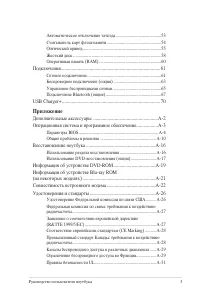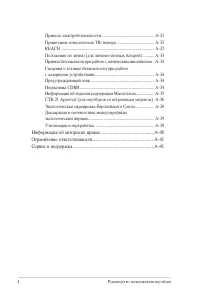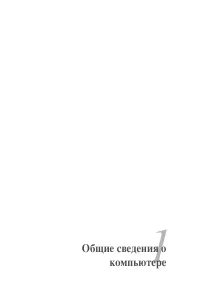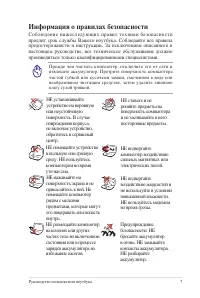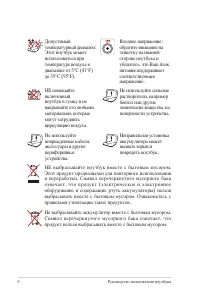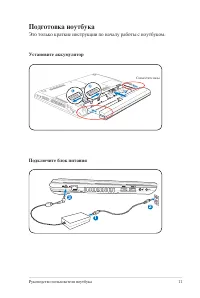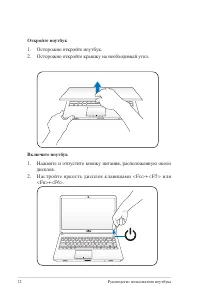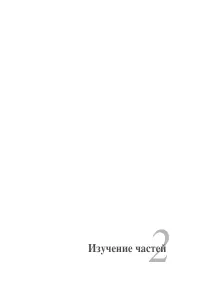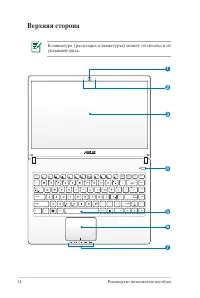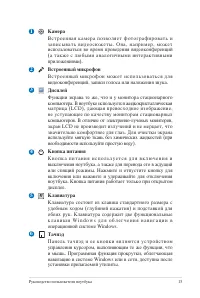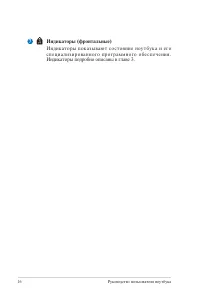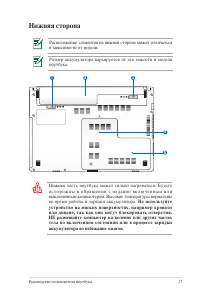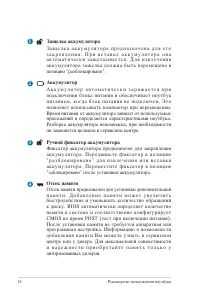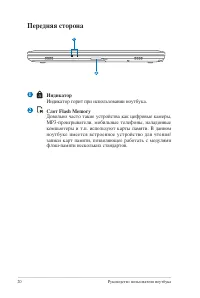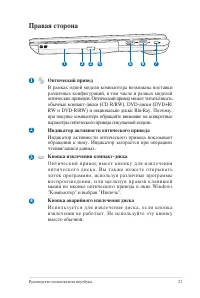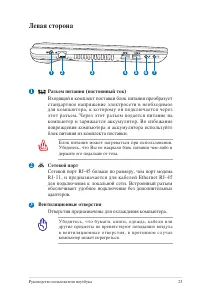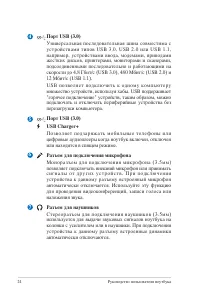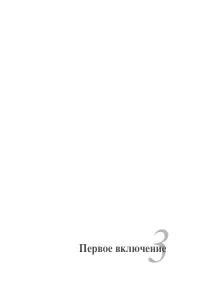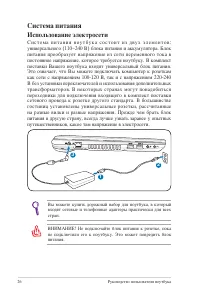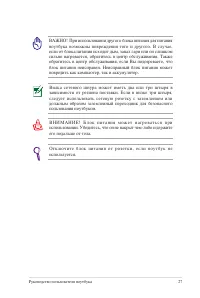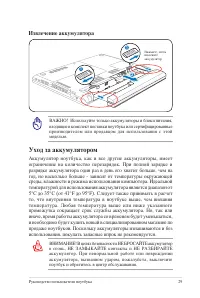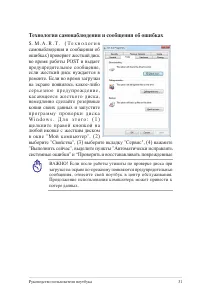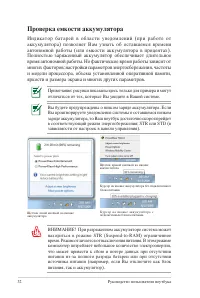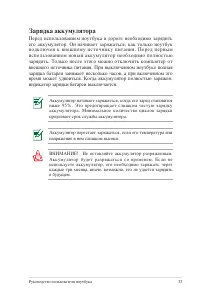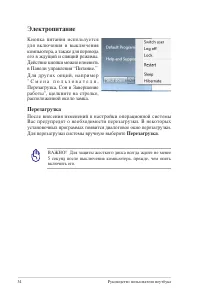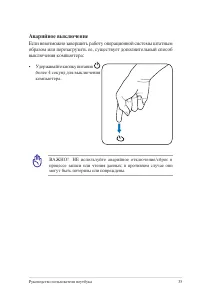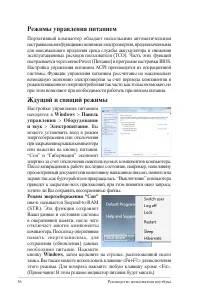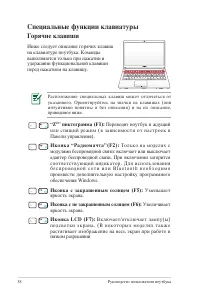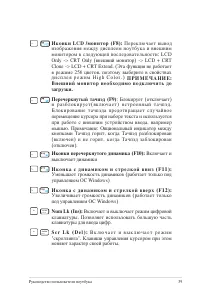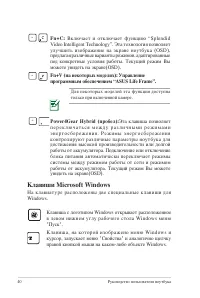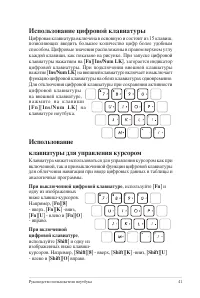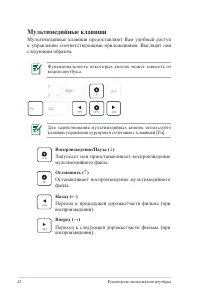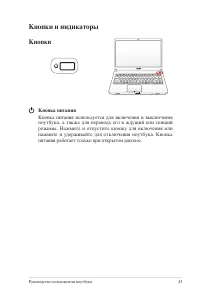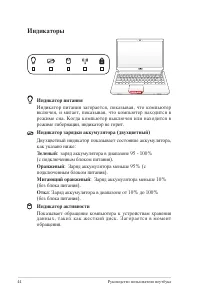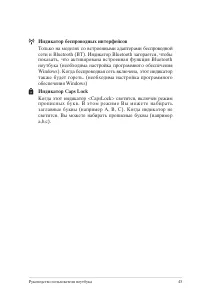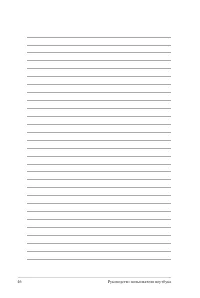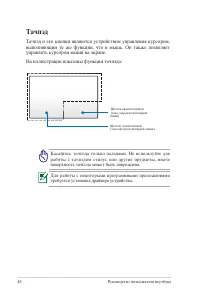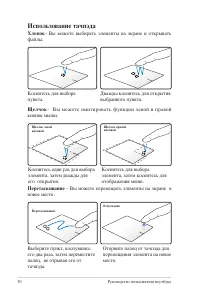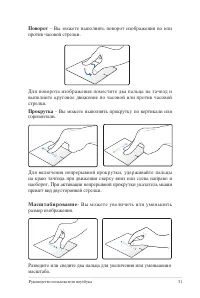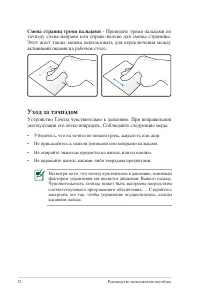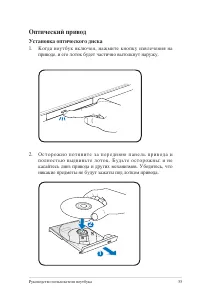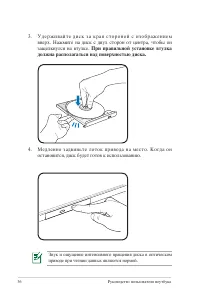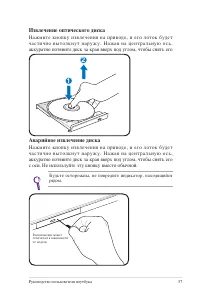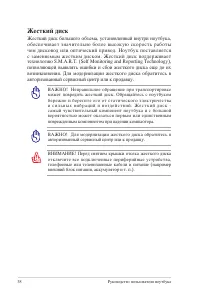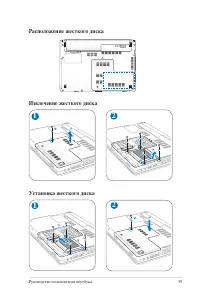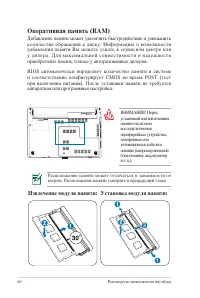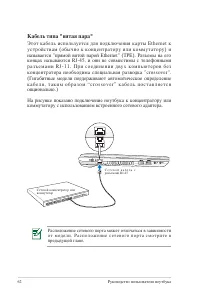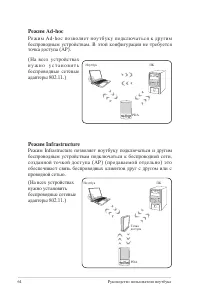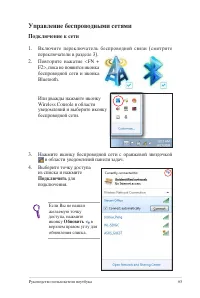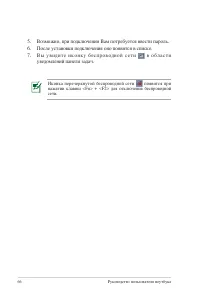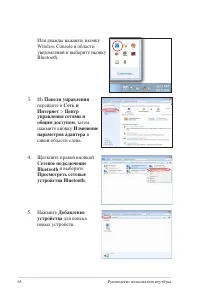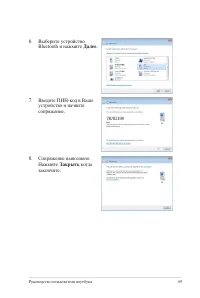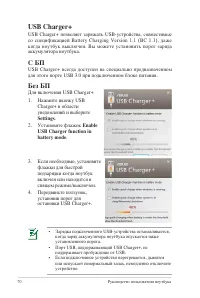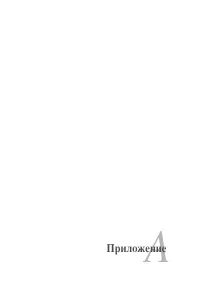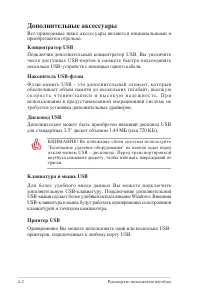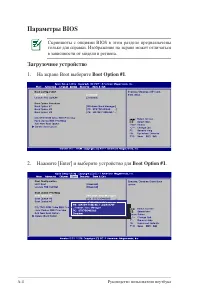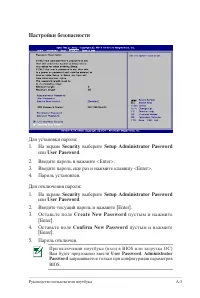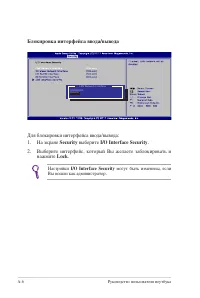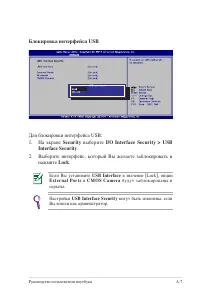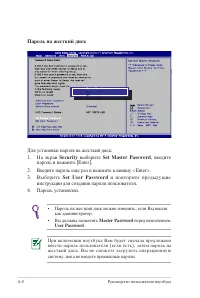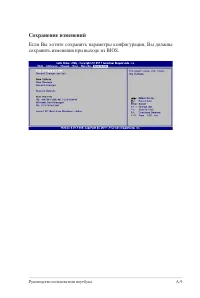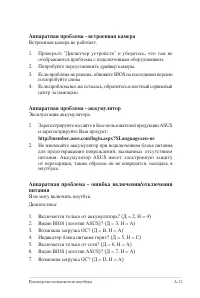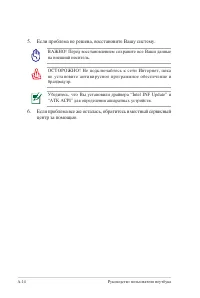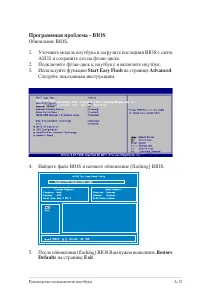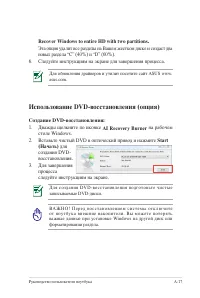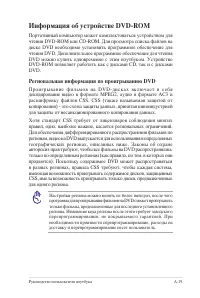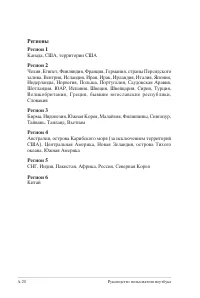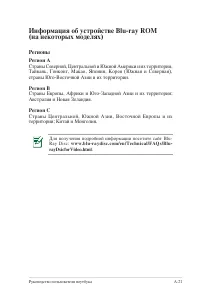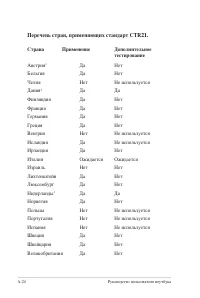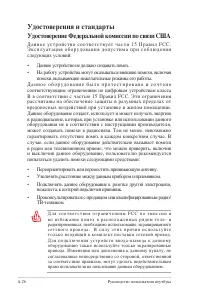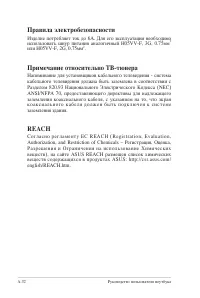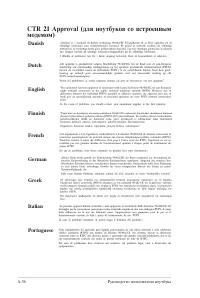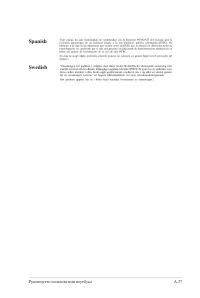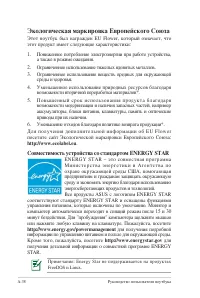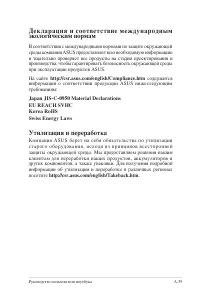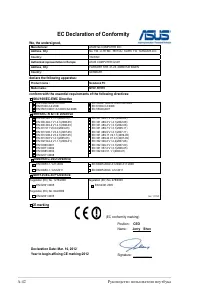Ноутбуки ASUS U47VC - инструкция пользователя по применению, эксплуатации и установке на русском языке. Мы надеемся, она поможет вам решить возникшие у вас вопросы при эксплуатации техники.
Если остались вопросы, задайте их в комментариях после инструкции.
"Загружаем инструкцию", означает, что нужно подождать пока файл загрузится и можно будет его читать онлайн. Некоторые инструкции очень большие и время их появления зависит от вашей скорости интернета.
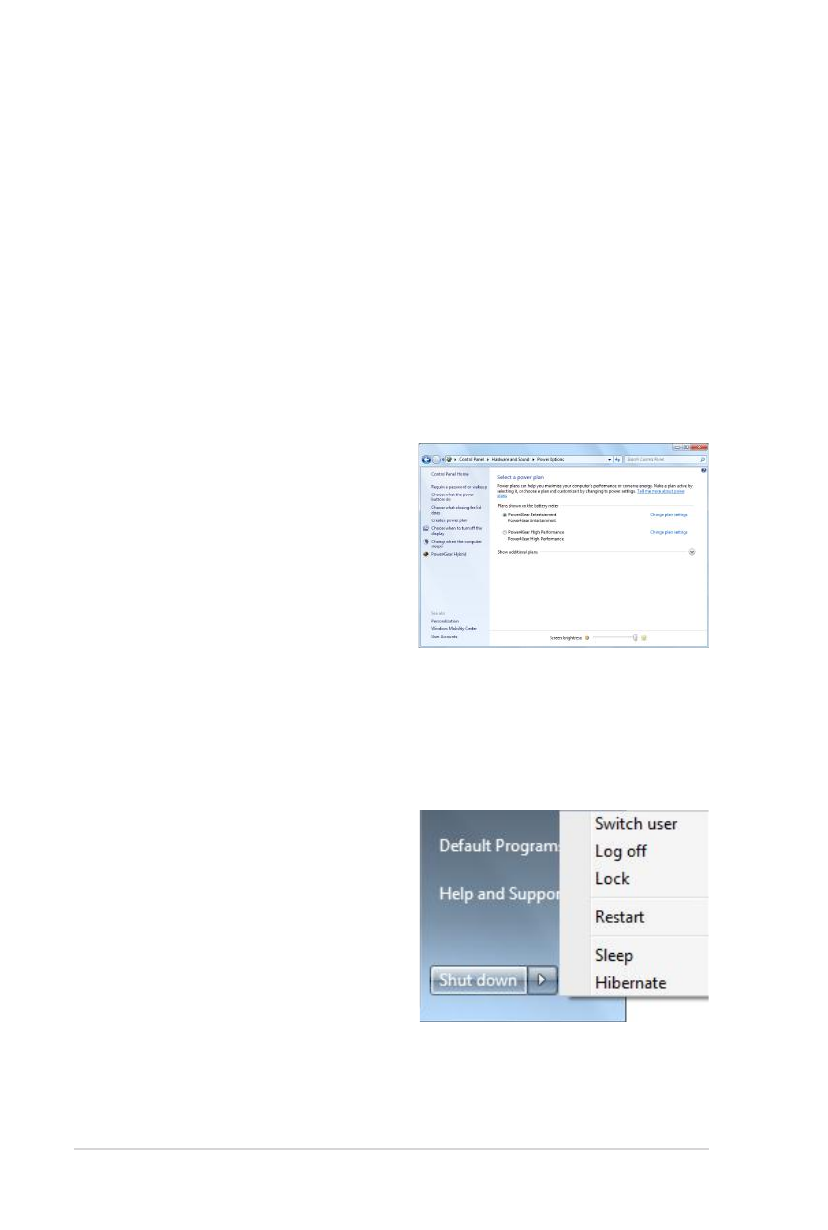
36
Руководство пользователя ноутбука
Ждущий и спящий режимы
Настройки управления питанием
находятся в
Windows
>
Панель
управления
>
Оборудование
и звук
>
Электропитание
. Вы
можете установить вход в режим
энергосбережения или отключения
при закрывании крышки компьютера
или нажатии на кнопку питания.
“Сон” и “Гибернация” экономят
энергию за счет отключения неиспользуемых компонентов компьютера.
После возвращения к работе последнее состояние, например, наполовину
просмотренный документ или наполовину написанное письмо, появятся на
экране так, как будто работа не прекращалась. “Выключение” компьютера
приведет к закрытию всех приложений, при этом появится окно запроса,
хотите ли Вы сохранить несохраненные файлы.
Режимы управления питанием
Портативный компьютер обладает несколькими автоматическими
настраиваемыми функциями экономии электроэнергии, предназначенными
для максимального продления срока службы аккумулятора и снижения
эксплуатационных расходов пользователя (TCO). Часть этих функций
настраивается через меню Power (Питание) в программе настройки BIOS.
Настройка управления питанием ACPI производится из операционной
системы. Функции управления питанием рассчитаны на максимально
возможную экономию электроэнергии за счет перевода компонентов в
режим пониженного энергопотребления так часто, как только возможно, но
при этом позволяют при необходимости работать при полном питании.
Режим энергосбережения "Сон"
иначе называется Suspend-to-RAM
(STR). Эта функция сохраняет
Ваши данные и состояние системы
в оперативной памяти, после чего
отключает многие компоненты
компьютера. Поскольку оперативная
п а м я т ь э н е р г о з а в и с и м а , д л я
сохранения (обновления) данных
необходимо питание. Нажмите
кнопку
Windows
, затем щелкните на стрелке, расположенной около
замка. Вы также можете использовать клавиши <Fn+F1> для включения
этого режима. Для возврата нажмите любую клавишу кроме <Fn>.
(Примечание: В этом режиме индикатор питания будет мигать)
Содержание
- 3 Приложение
- 6 Об этом Руководстве пользователя; Общие сведения о компьютере; Примечания к этому руководству; П Р И М Е Ч А Н И Е :
- 7 Информация о правилах безопасности
- 9 Предосторожности при транспортировке; отсоедините все внешние периферийные устройства во избежание; Предупреждение о звуковом давлении
- 10 Упаковка ноутбука
- 11 Подготовка ноутбука; Это только краткие инструкции по началу работы с ноутбуком.; Установите аккумулятор
- 12 Откройте ноутбук; Нажмите и отпустите кнопку питания, расположенную около
- 14 Верхняя сторона
- 17 Нижняя сторона
- 18 Защелка аккумулятора
- 19 Отсек жесткого диска; Ж е с т к и й д и с к з а к р е п л е н в о т с е к е . У с т а н о в к а
- 20 Передняя сторона; Индикатор; Индикатор горит при использовании ноутбука.; Слот Flash Memory; Довольно часто такие устройства как цифровые камеры,
- 21 Правая сторона; Оптический привод
- 22 Разъем HDMI
- 23 Левая сторона; Сетевой порт
- 24 Разъем для подключения микрофона
- 26 Система питания; Использование электросети
- 28 Установка аккумулятора; Использование аккумулятора; Установка и извлечение аккумулятора
- 29 Извлечение аккумулятора; Уход за аккумулятором
- 30 Включение ноутбука
- 31 Технология самонаблюдения и сообщения об ошибках
- 32 Проверка емкости аккумулятора
- 33 Зарядка аккумулятора
- 34 Электропитание; Перезагрузка
- 35 Аварийное выключение; Если невозможно завершить работу операционной системы штатным
- 36 Ждущий и спящий режимы
- 37 Температурное управление питанием; Пуск
- 38 Специальные функции клавиатуры; Горячие клавиши
- 40 программным обеспечением “ASUS Life Frame”.; Клавиши Microsoft Windows
- 41 Использование цифровой клавиатуры
- 42 Мультимедийные клавиши
- 43 Кнопки и индикаторы; Кнопки; Кнопка питания; Кнопка питания используется для включения и выключения
- 44 Индикаторы
- 45 Индикатор беспроводных интерфейсов
- 48 Тачпэд; Тачпэд и его кнопки являются устройством управления курсором,
- 49 Использование тачпэда; Перемещение курсора
- 50 Щелчок; Хлопок
- 51 Прокрутка
- 52 Смена страниц тремя пальцами; Уход за тачпэдом
- 53 Автоматическое отключение тачпэда
- 54 Считыватель карт флэш-памяти; Устройства хранения данных
- 55 Установка оптического диска
- 56 У д е р ж и в а й т е д и с к з а к р а я с т о р о н о й с и з о б р а ж е н и е м; При правильной установке втулка; М е д л е н н о з а д в и н ь т е л о т о к п р и в о д а н а м е с т о . К о г д а о н
- 57 Аварийное извлечение диска; Извлечение оптического диска
- 58 Жесткий диск
- 59 Извлечение жесткого диска
- 60 Извлечение модуля памяти: Установка модуля памяти:
- 61 Подключения; Сетевое подключение
- 64 Режим Infrastructure
- 65 Управление беспроводными сетями; Подключение к сети; Подключить; Обновить
- 66 в о б л а с т и
- 67 Bluetooth-совместимые мобильные телефоны; Включение и запуск утилиты Bluetooth
- 69 Выберите устройство; Далее; устройство и начните; Закрыть; когда
- 70 С БП; Settings
- 72 Дополнительные аксессуары; Концентратор USB; Клавиатура и мышь USB
- 73 О п е р а ц и о н н а я с и с т е м а и п р о г р а м м н о е; Microsoft; Сопроводительное программное обеспечение
- 74 Параметры BIOS; Загрузочное устройство; На экране Boot выберите
- 75 Настройки безопасности; User Password
- 76 Блокировка интерфейса ввода/вывода; выберите; Выберите интерфейс, который Вы желаете заблокировать и; Lock; I/O Interface Security
- 77 Блокировка интерфейса USB; Interface Security; USB Interface Security; USB Interface
- 78 Пароль на жесткий диск; Set Master Password; и повторите предыдущие; Master Password
- 80 Общие проблемы и решения; Аппаратная проблема - оптический привод; Аппаратная проблема - клавиатура / горячая клавиша
- 81 Аппаратная проблема - встроенная камера
- 82 Аппаратная проблема - беспроводная карта; Панель управления; Механическая проблема - вентилятор / температура
- 83 Программная проблема - программное обеспечение ASUS
- 84 Если проблема все же осталась, обратитесь в местный сервисный
- 85 Программная проблема - BIOS; Уточните модель ноутбука и загрузите последний BIOS с сайта; Start Easy Flash; Advanced; Следуйте показанным инструкциям.; Restore; на странице; Exit
- 86 Восстановление ноутбука; Использование раздела восстановления; О разделе восстановления; R E C O V E R Y
- 87 Recover Windows to entire HD with two partitions.
- 88 OK
- 89 Информация об устройстве DVD-ROM; Региональная информация по проигрыванию DVD
- 90 Регионы; Словакия
- 91 Информация об устройстве Blu-ray ROM; Регион A; Страны Северной, Центральной и Южной Америки и их территории,; Регион B; Страны Европы, Африки и Юго-Западной Азии и их территории; Регион C; Страны Центральной, Южной Азии, Восточной Европы и их
- 92 Совместимость встроенного модема; Обзор
- 93 Удостоверение сетевой совместимости
- 94 Перечень стран, применяющих стандарт CTR21.; Страна
- 96 Удостоверения и стандарты; Удостоверение Федеральной комиссии по связи США
- 97 Федеральная комиссия по связи: требования к; Заявление о соответствии европейской директиве
- 98 Соответствие европейским стандартам (CE Marking)
- 99 Каналы беспроводного доступа в различных; 5 Hautes Alpes 08 Ardennes 09 Ariège
- 100 Эти требования, вероятно, изменятся со временем, Вы можете
- 101 Правила безопасности UL
- 102 Правила электробезопасности
- 104 Правила безопасности при работе с оптическим
- 105 Информация об изделии корпорации Macrovision
- 108 Экологическая маркировка Европейского Союза; Совместимость устройства со стандартом ENERGY STAR
- 109 Д е к л а р а ц и я и с о о т в е т с т в и е м е ж д у н а р о д н ы м
- 110 Информация об авторских правах; C o p y r i g h t © 2 0 1 2 A S U S T e K C O M P U T E R I N C . В с е п р а в а
- 111 Ограничение ответственности